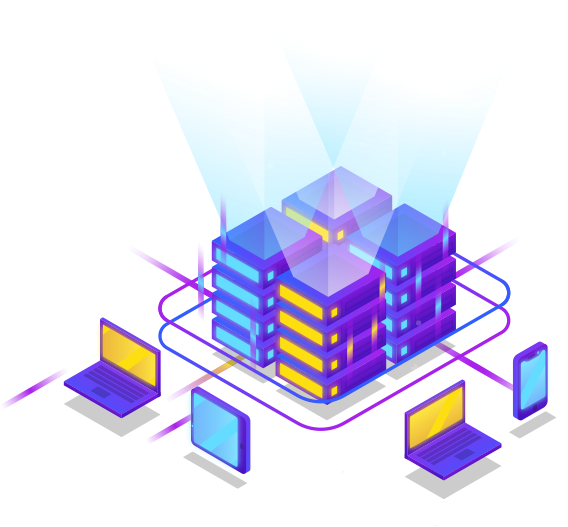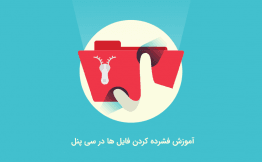خالی کردن سطل زباله Cpanel
خالی کردن سطل زباله Cpanel در ورژن های قدیمی سی پنل امکان نداشت ، زمانی که وارد فایل منیجر هاست سایت خود می شدید و فایل یا پوشه ای را انتخاب می کردید که حذف کنید، آن فایل ها برای همیشه حذف می شدند و به هیچ وجه قابل بازگشت نبودند.
مشکل این بود که تعدادی از کاربران تازه وارد که برای نخستین بار بود که هاست تهیه کرده بودند، به اشتباه فایلی مهم را از سایت خود حذف می کردند و آن فایل برای همیشه حذف می شد و قابل بازگشت نبود و سایت کاربر با اختلال مواجه می شد.
این موضوع بارها برای کاربران و شرکت های هاستینگ دردسر ساز شده بود، تا اینکه در ورژن تازه cpanel از قابلیتی نو به نام سطل زباله یا trash رونمایی شد و وظیفه این ابزار این است که زمانی یک فایل را از داخل هاست حذف می کنید، نسخه ای از فایل حذف شده را در خودش نگهداری می کند تا اگر شما متوجه شدید که آن فایل را به اشتباه حذف کرده اید قادر به بازگردانی آن فایل به مسیر اولش باشید.
این قابلیت ریسک کار کردن با سی پنل و حذف ناخواسته اطلاعات را کم کرده، اما یک مشکلی که دارد این است که کل فایل های حذف شده را داخل خود نگه می دارد و به مراتب انجام اینکار موجب می شود که دائما به زباله های هاست شما افزوده شود و در نتیجه باعث اشغال فضای هاست می شود.
نکته اینجاست که در حالت عادی متوجه نمی شوید که کجای هاست فضا را اشغال کرده، اکنون قصد داریم نحوه حذف کردن فایل ها را در فایل منیجر سی پنل به شما آموزش دهیم و سپس یاد دهیم که چگونه میتوان زباله های ایجاد شده در هاست را حذف کرد یا به عبارت دیگر سطل آشغال هاست را خالی کرد.
آموزش خالی کردن سطل زباله Cpanel
جهت انجام اینکار ابتدا از طریق آموزش نحوه ورود به سی پنل وارد هاست سایت شوید و از قسمت files بر روی file manager کلیک کنید.
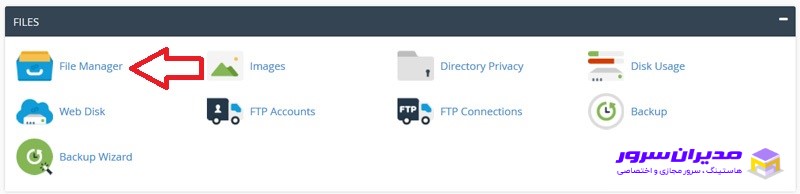
مسیری که در آن قرار گرفتید home فایل منیجر هاست شما است. شما باید بدانید که اینجا محل قرارگیری فایل های اساسی و ساختاری هاست شما است و به هیچ وجه نباید هیچکدام از فایل هایی که در این قسمت قرار گرفته اند را حذف کنید. شما تنها اجازه دارید فایل هایی که در مسیر public_html قرار گرفته اند را حذف کنید.
برای انجام اینکار بر روی آیکون public_html کلیک کنید.
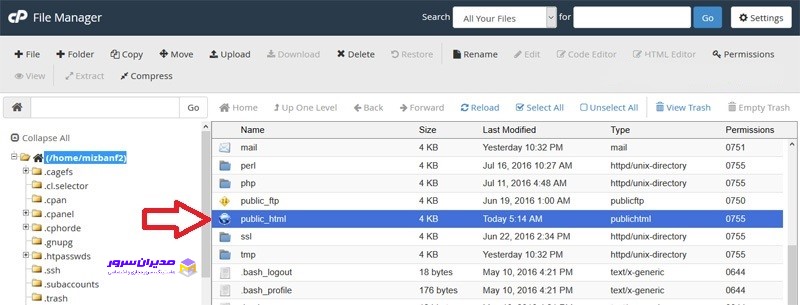
اکنون در اینجا تعداد زیادی فایل و پوشه مشاهده می کنید که تصمیم داریم آن ها را حذف کنیم. برای انجام اینکار از طریق کلیک کردن بر روی ابزار select all، کل محتویات را به حالت انتخاب در می آوریم و برای حذف کردن آن ها دو راه وجود دارد:
راه اول این است که از نوار ابزار بالا بر روی ابزار delete کلیک کنید.
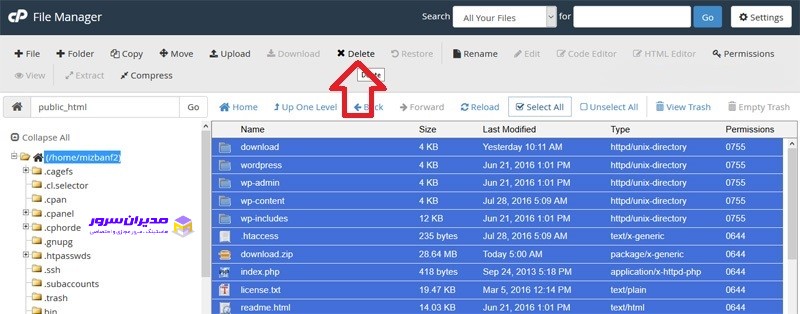
راه دوم این است که روی یکی از فایل ها کلیک راست کنید و گزینه delete را انتخاب کنید.

اکنون پنجره trash باز می شود که داخل آن نوشته شده Are you sure you want to move the following files to the trash? و به این معنی است که آیا شما اطمینان دارید که می خواهید این فایل ها را به مسیر trash یا زباله های هاست منتقل کنید؟
سپس در پایین این جمله، لیست کل فایل هایی که آن ها را انتخاب کردید و می خواهید حذف کنید را نمایش می دهد. اکنون اگر مقداری پایین بیایید جمله Skip the trash and permanently delete the files را می بینید و به این معنی است که این فایل ها را در پوشه trash یا زباله هاست نگه ندار و خیلی فوری آن ها را به طور کامل از روی هاست حذف کن و با تیک دار کردن این قسمت، تمام فایل ها بلافاصله از هاست حذف می شوند، ولی اگر همچین تصمیمی ندارید این گزینه را تیک دار نکنید و بر روی confirm کلیک کنید و صبر کنید تا فایل ها حذف شوند.
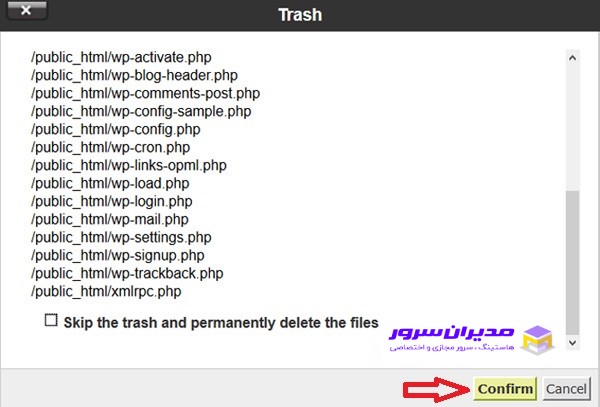
نحوه خالی کردن سطل زباله سی پنل و حذف همیشگی فایل های هاست
حال قصد داریم به شما یاد دهیم که چگونه فایل هایی که حذف کردید و به پوشه زباله های هاست منتقل کردید را به صورت کامل حذف کنید. برای انجام اینکار ابتدا وارد فایل منیجر هاست سایت شوید و سپس بر روی گزینه view trash کلیک کنید.

اکنون کل فایل هایی که تا به حال از روی هاست حذف کرده اید به صورت منظم قرار گرفته اند. برای پاکسازی این فایل ها و حذف همیشگی آن ها از روی هاست سی پنل، بر روی دکمه empty trash کلیک کنید.
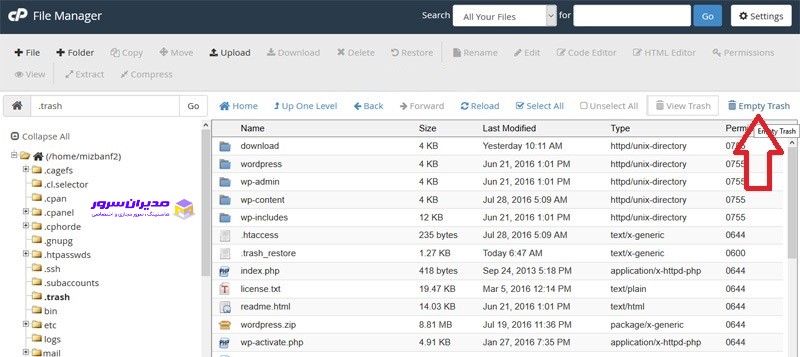
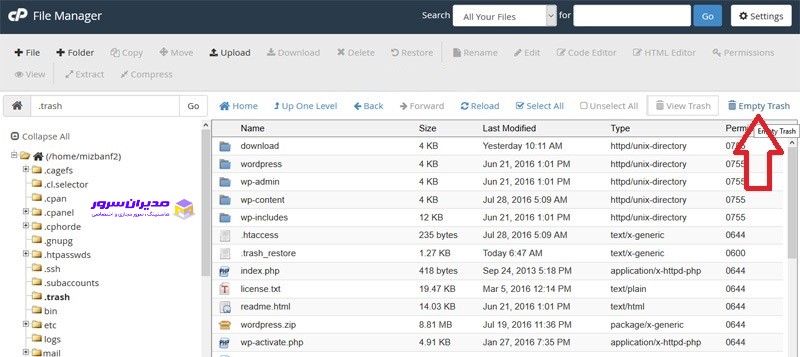
و سپس از پنجره empty trach بر روی گزینه empty trash کلیک کنید.
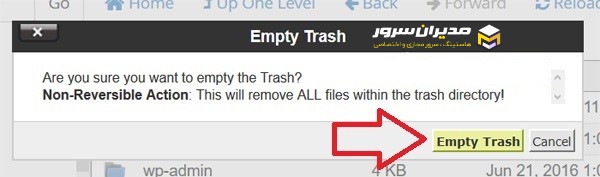
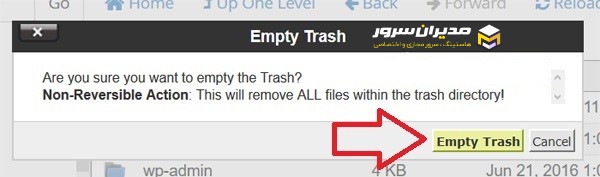
حالا پوشه زباله های سی پنل به طور کامل خالی شده و فایل های شما برای همیشه حذف شده اند.
نحوه بازگردانی و بازیابی فایل های حذف شده در هاست سی پنل
اکنون به شما آموزش می دهیم که چطور میتوان فایل های حذف شده در سی پنل را از سطل زباله بازیابی کرد و به محل اولیه بازگردانی کرد. برای انجام اینکار از نوار بالای file manager سی پنل دوباره بر روی view trash کلیک کنید.



اکنون میتوان کل فایل های حذف شده را مشاهده کنید. فایل ها و پوشه هایی که قصد دارید آن ها را از سطل زباله بازگردانی کنید و به مکان اول برگردانید را یکی یکی انتخاب کنید و سپس جهت بازگردانی، بر روی restore کلیک کنید.


سپس از پنجره restore بر روی restore files کلیک کنید.
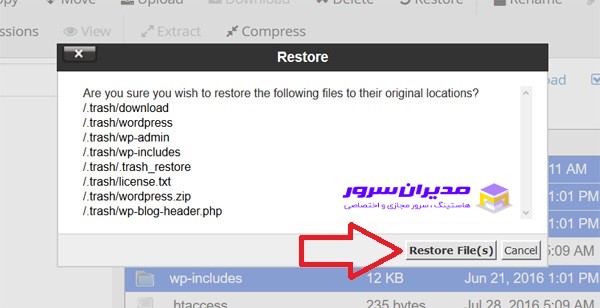
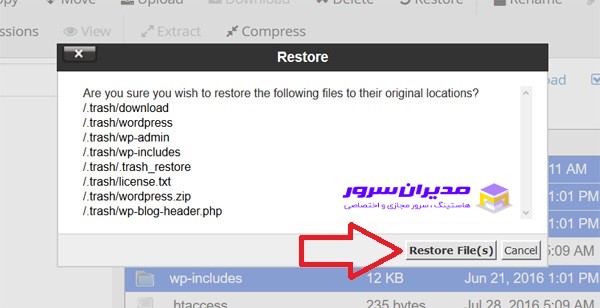
بعد از انجام اینکار فایل های حذف شده به مسیر اول داخل هاست بازگردانی می شوند.